نرم افزار داینامیک تریدر و نحوه نصب آن
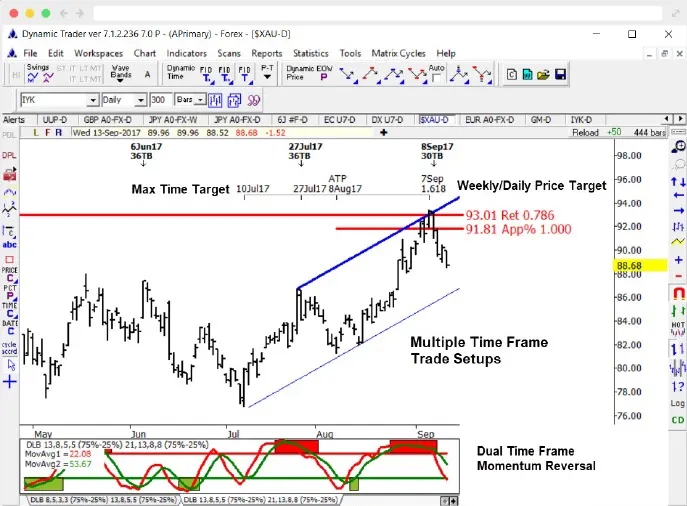
نرم افزار داینامیک تریدر
نرم افزار داینامیک تریدر (Dynamic Trader) یکی از کاربردی ترین نرمافزارها در زمینه تحلیل تکنیکال میباشد که توسط رابرت ماینر ابداع شده است. میدانیم که نرمافزارهای زیادی وجود دارند که به کاربران امکان تحلیل تکنیکال را میدهند از جمله: متاتریدر، داینامیک تریدر، آمی بروکر، ادونس گت و… که در دوره آموزش پرایش اکشن در مورد آنها بیشتر صحبت می کنیم.
این نرمافزار قابلیت هایی دارد که در مقایسه با نرمافزارهای دیگری مزیت به حساب میآید. برای مثال نرمافزار داینامیک تریدر برخلاف دیگر نرمافزارهای تحلیلی چنگال اندرو به صورت پنجاه درصد،لیبل گذاری امواج الیوت،انتخاب رنگ بندی مشخص برای کندل هایی که در بازه روزانه قرار دارند،امکان استفاده همزمان چند نمودار، ابزارهای فیبوناچی قیمتی بصورت کاربردی و قابلیت حدف خطوط اضافی و مهمتر ازهمه ابزار تحلیل زمانی از جمله ویژگی های نرم افزار داینامیک تریدر است که این نرمافزار را از دیگر نرمافزارهای تحلیلی متمایز میکند.
لازم به ذکر است که این نرمافزار معایبی هم دارد که یکی از بزرگترین معایب آن،این است که برای تحلیل نمودار باید ابتدا دیتا و اطلاعات مربوط به آن نمودار را در تایم فریم های مختلف از یک نرمافزار دیگر مثلن متاتریدر به این نرمافزار انتقال دهیم، که در ادامه فرآیند انتقال دیتا از متاتریدر به داینامیک تریدر توضیح داده میشود.
دانلود و نصب نرم افزار داینامیک تریدر
نرمافزار داینامیک تریدر ورژن های مختلفی دارد که در ادامه ورژن ششم آن را برای دانلود قرار داده ایم:
جهت دانلود نرمافزار داینامیک تریدر ورژن ۶ کلیک کنید.
پس از دانلود نرم افزار داینامیک تریدر بر روی گزینه Set Up کلیک کنید.
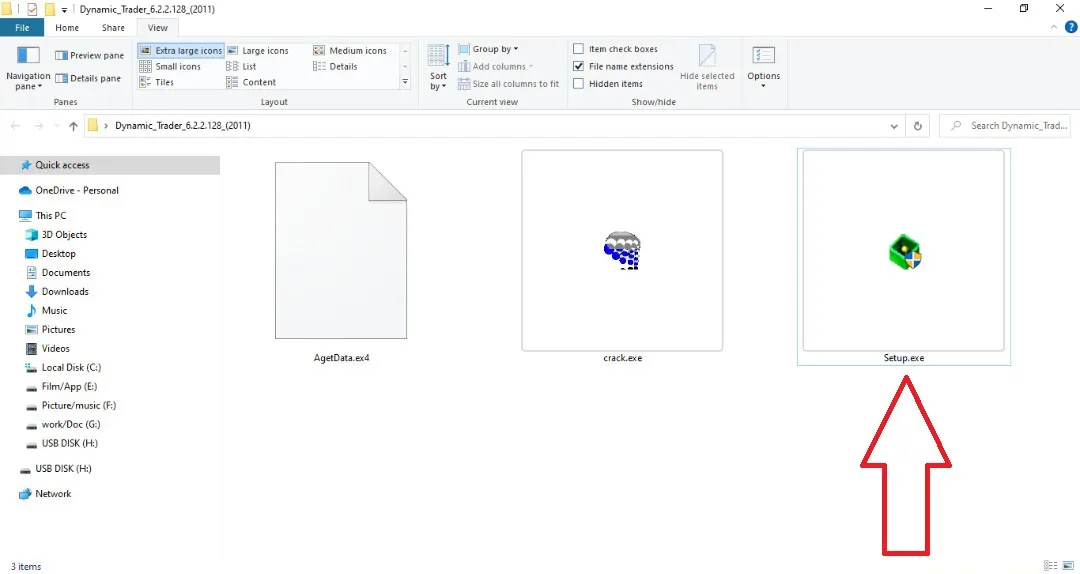
در صفحه ای که مشاهده میکنید برروی گزینه No Questions Asked Information کلیک کنید.
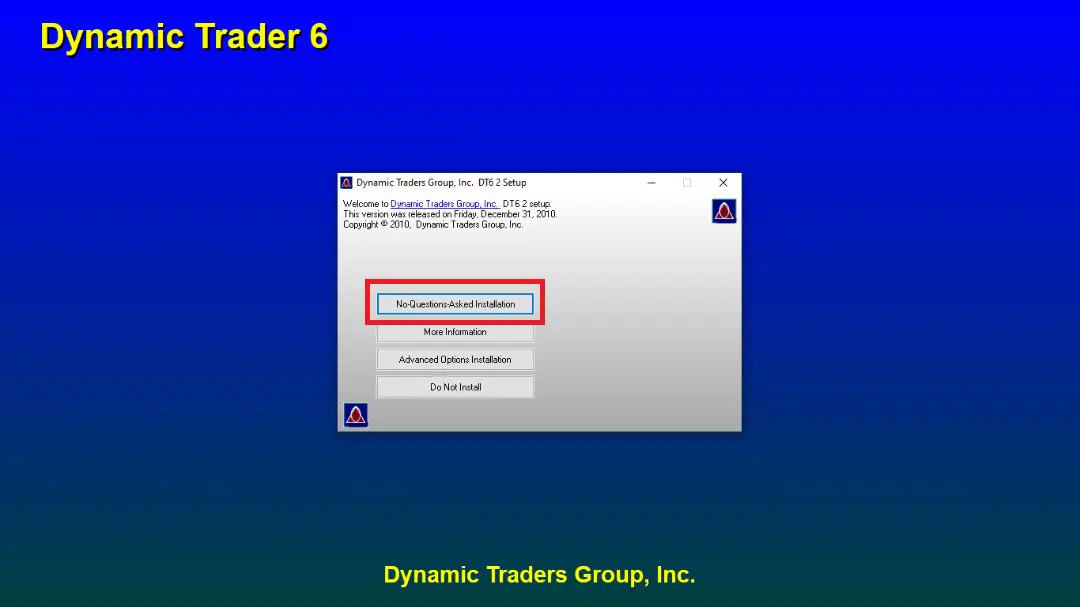
سپس بر روی گزینه Yes ,I do کلیک کنید.
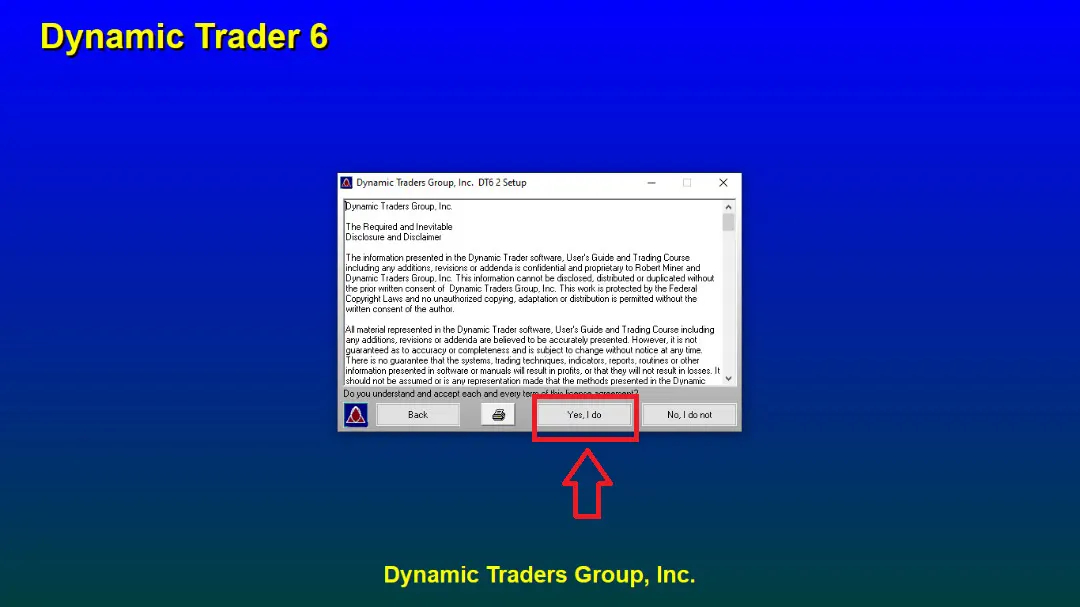
سپس منتطر بمانید تا فرآیند نصب تکمیل شود.
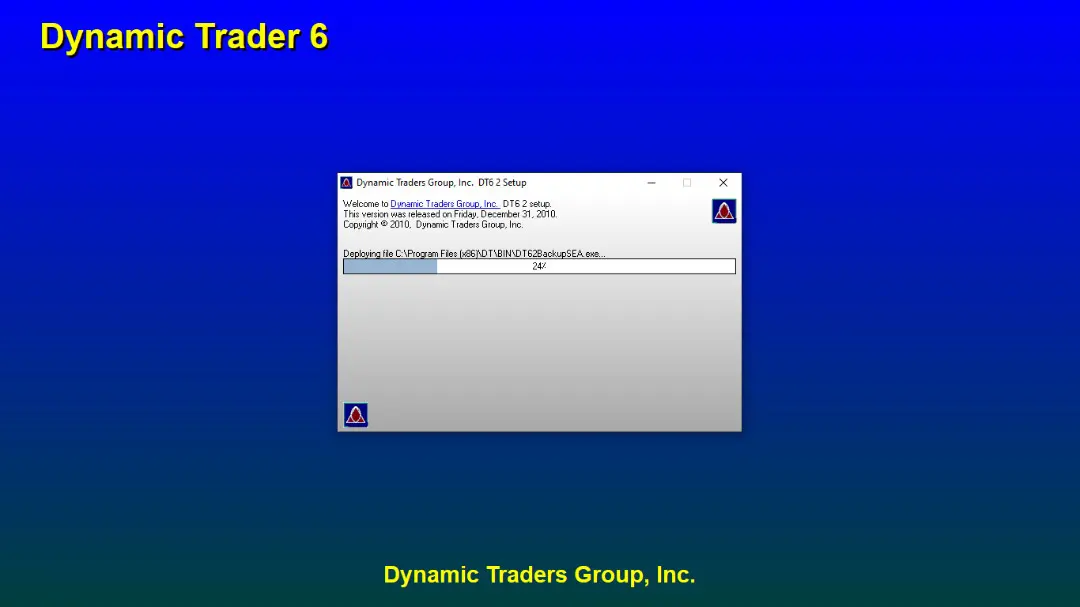
سپس مطابق با آنچه در تصویر میبینید فرآیند نصب نرمافزار به اتمام رسیده و بر روی گزینه Thanks کلیک کنید.
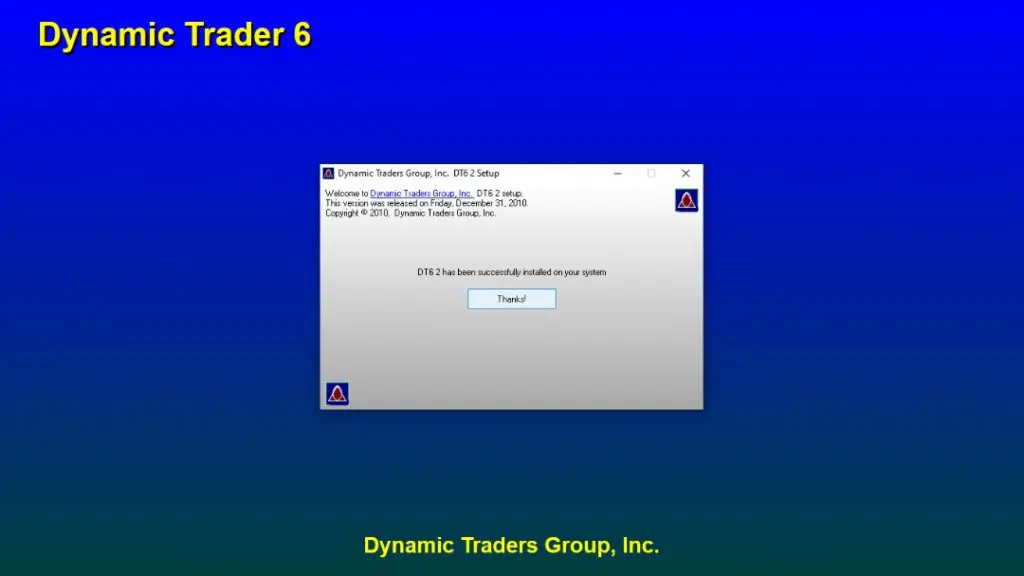
تا این مرحله نصب نرمافزار به اتمام رسید اما فرآیند آن تکمیل نشده در ادامه باید به پوشه نصب بروید و فایل کرک را کپی کرده و در محل نصب نرمافزار جایگذاری کنید.
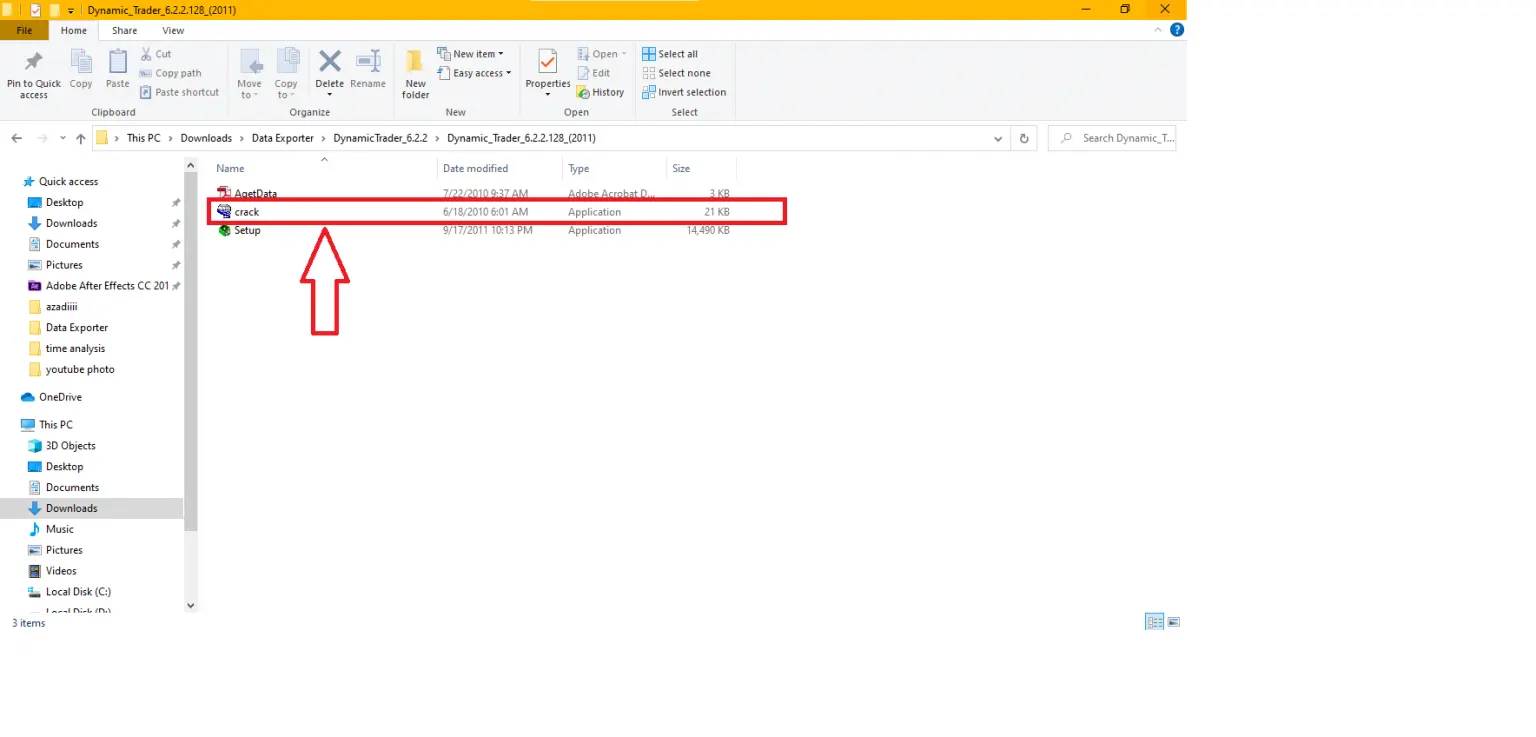
کپی فایل در محل نصب نرم افزار داینامیک تریدر:
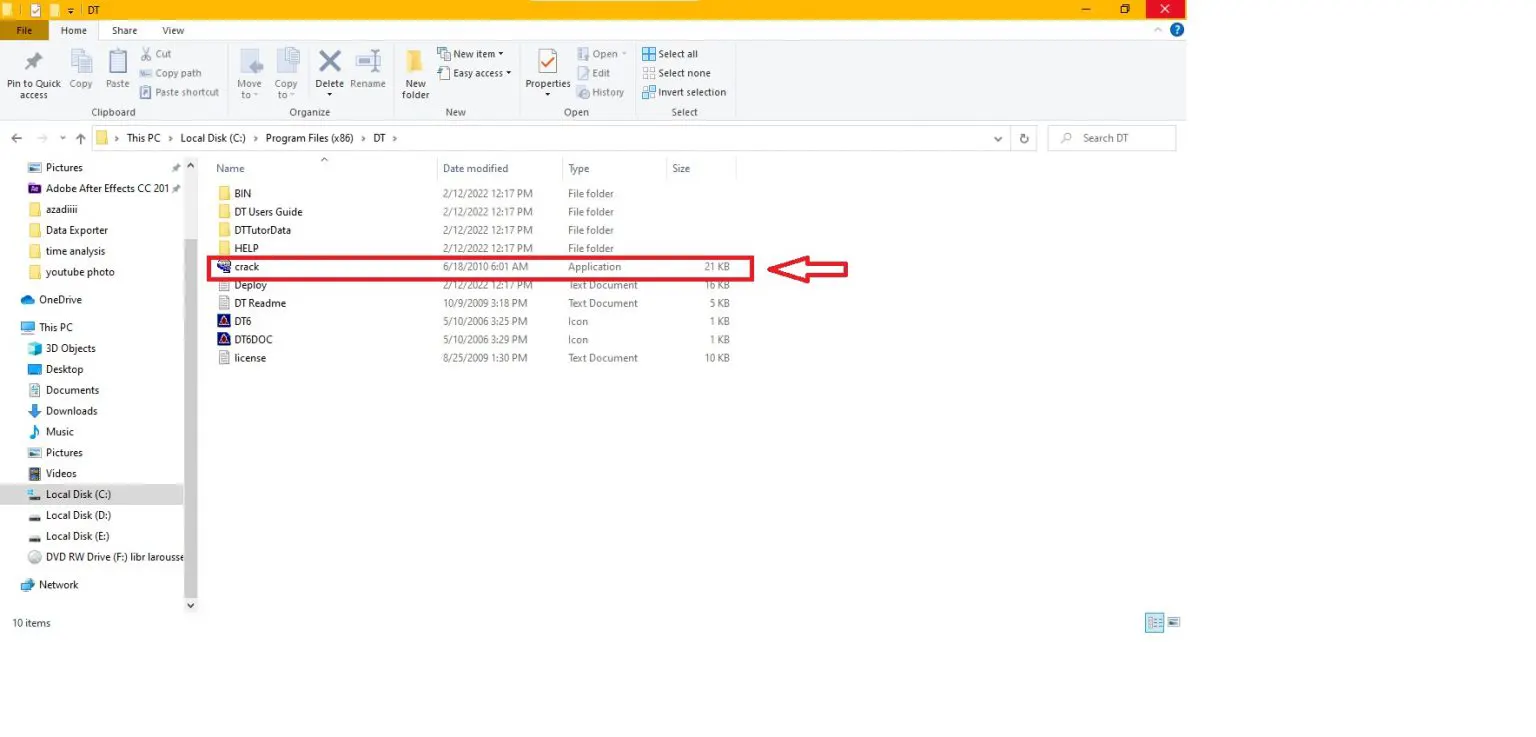
پس از مراحل بالا بر روی نرمافزار کلیک کنید تا مطمئن شوید فرآیند نصب کامل شده است.
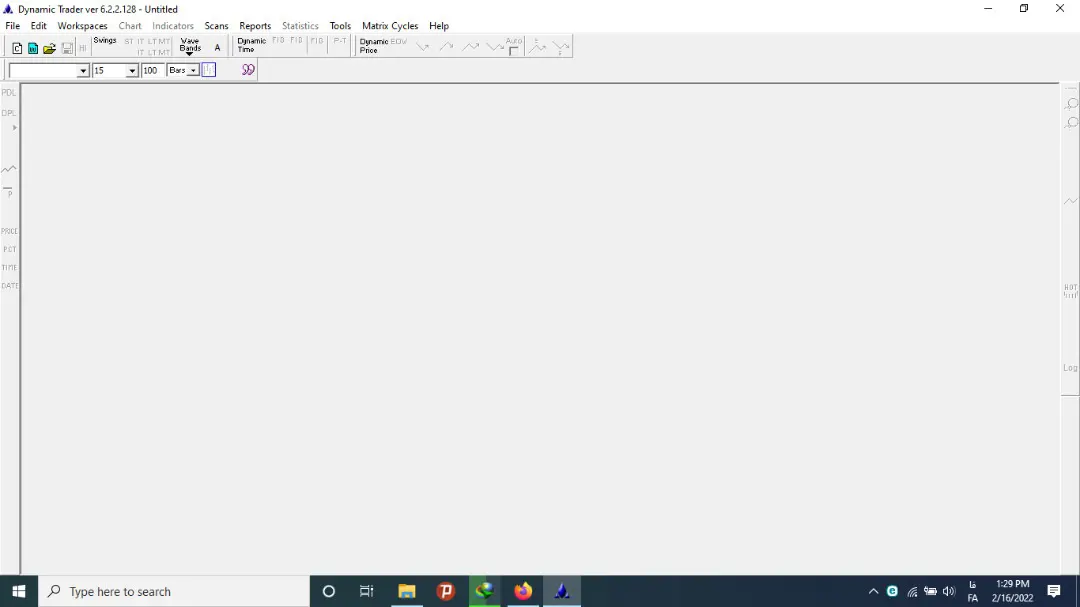
نحوه دریافت دیتا از متاتریدر
بعد از اتمام فرآیند نصب برای اینکه بتوانید نمودارها را بر روی نرمافزار Dynamic Trader بیاورید، ابتدا باید دیتاها را به این نرمافزار انتقال دهید برای این کار لازم است که اندیکاتور انتقال دیتا را نصب کنید.
جهت دانلود اندیکاتور انتقال دیتا در نرمافزار داینامیک تریدر کلیک کنید.
پس از دانلود فایل مربوط به انتقال دیتا، آن را باز کنید و فایل مربوط به آن را کپی کنید. سپس نرمافزار متاتریدر را باز کنید. و در قسمت File گزینه Open Data Folder را بزنید.
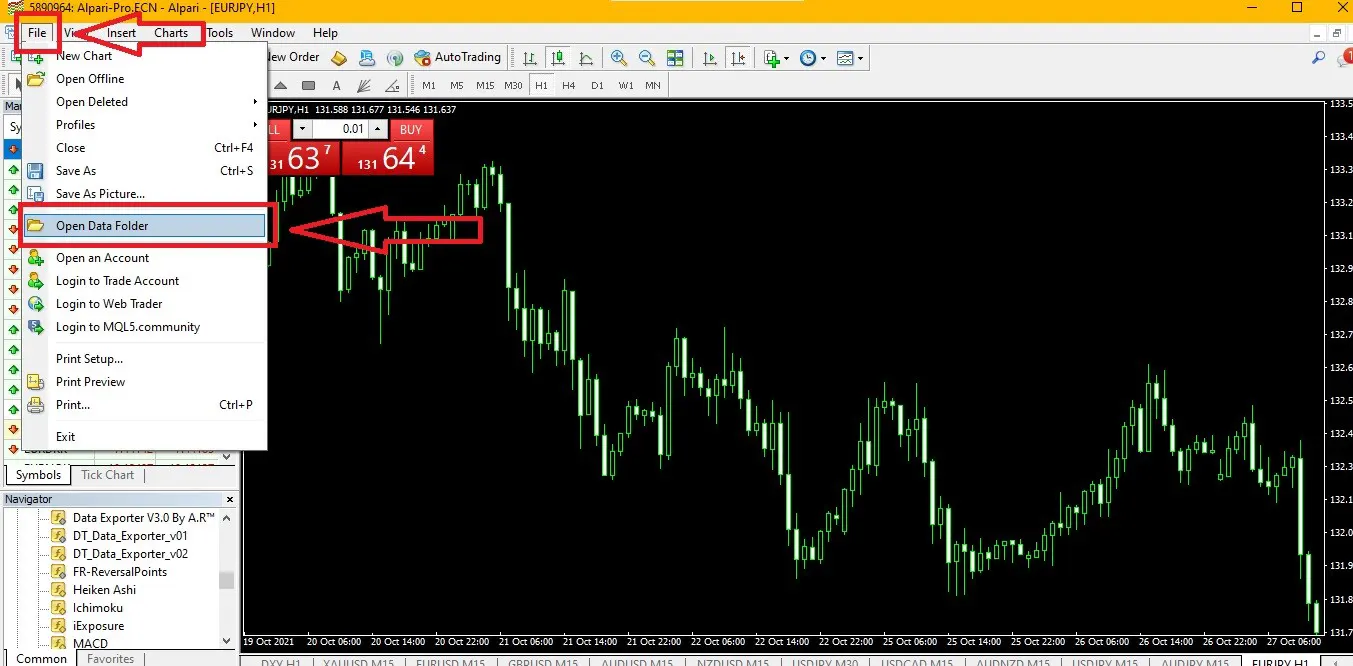
بر روی گزینه MQL4 کلیک کنید. در صورتی که متاتریدر ۵ را نصب کرده اید بر روی MQL5 کلیک کنید.
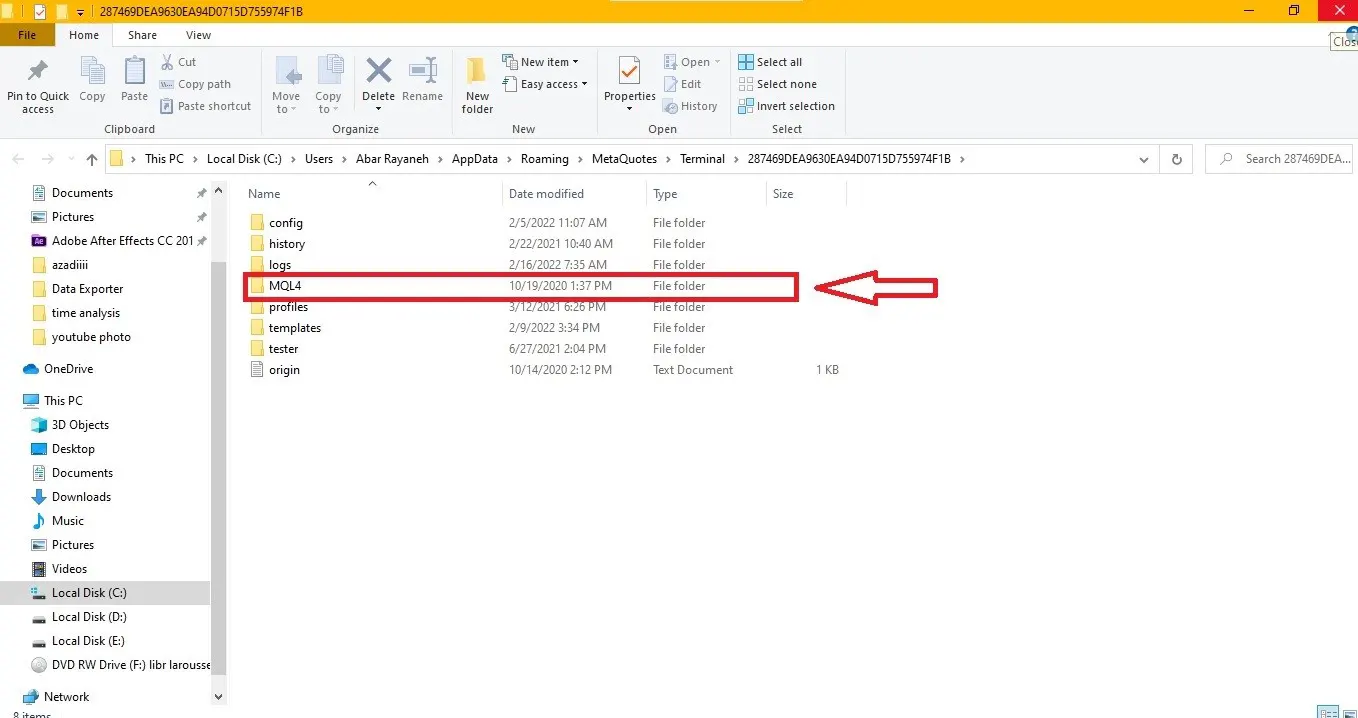
بعد از آن بر روی پوشه Indicators کلیک کنید. و فایل مربوط به اندیکاتور را در این قسمت جایگذاری کنید.
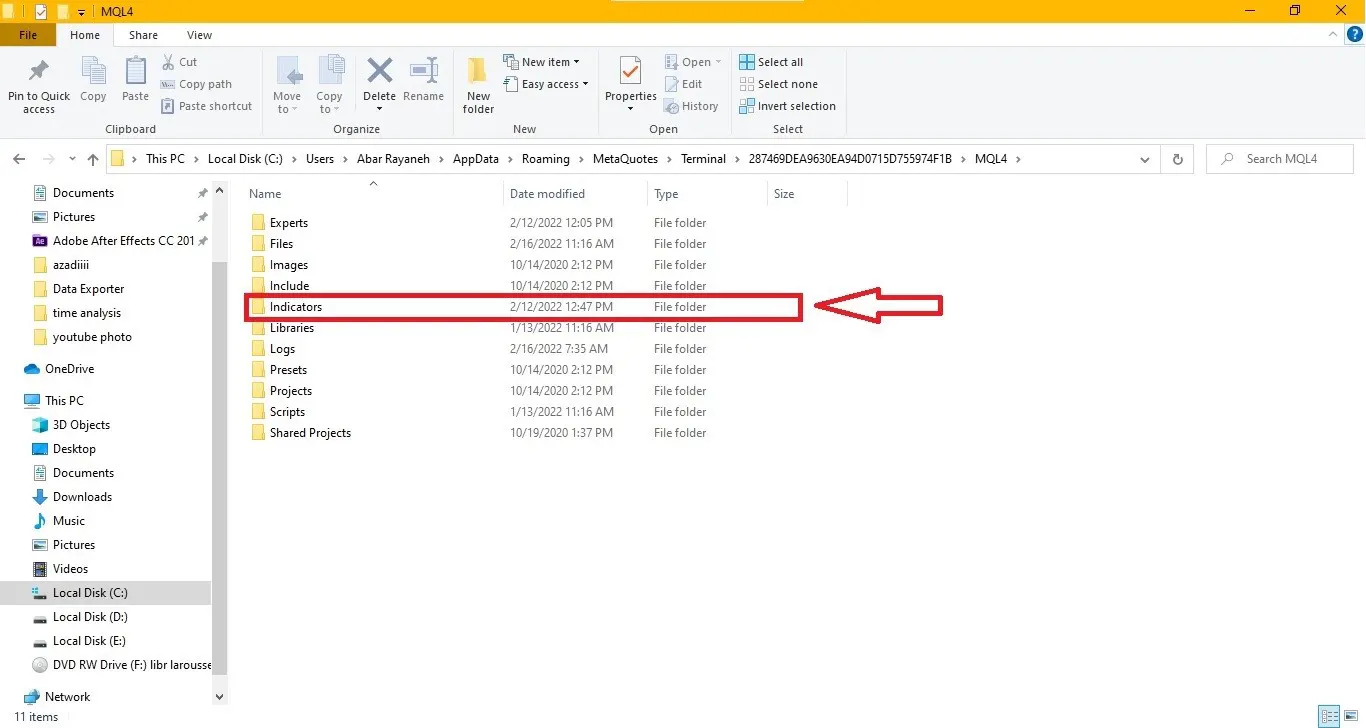
بعد از کپی کردن، میتوانید نرمافزار خود را رفرش کنید و مطابق با تصویر وارد قسمت Navigator شوید و فایل کپی شده را در این قسمت باز کنید و بر روی Data Exporter کلیک کنید.
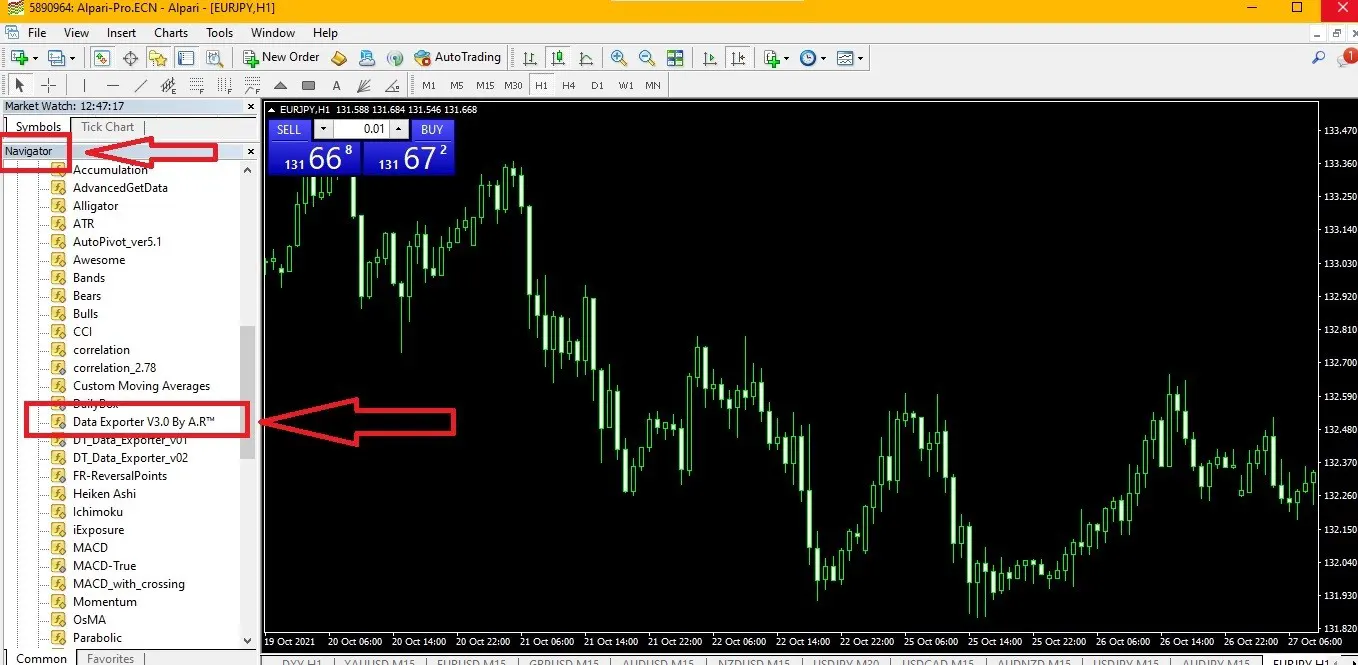
بعد از کلیک بر روی اندیکاتور انتقال دیتا وارد بخش تنظیمات آن میشوید مطابق با آنچه در شکل در حالت شماره ۱ نشان داده شده است. سپس گزینه Auto create files را به حالت ON دربیاورید. و در نهایت بر روی گزینه OK کلیک کنید.
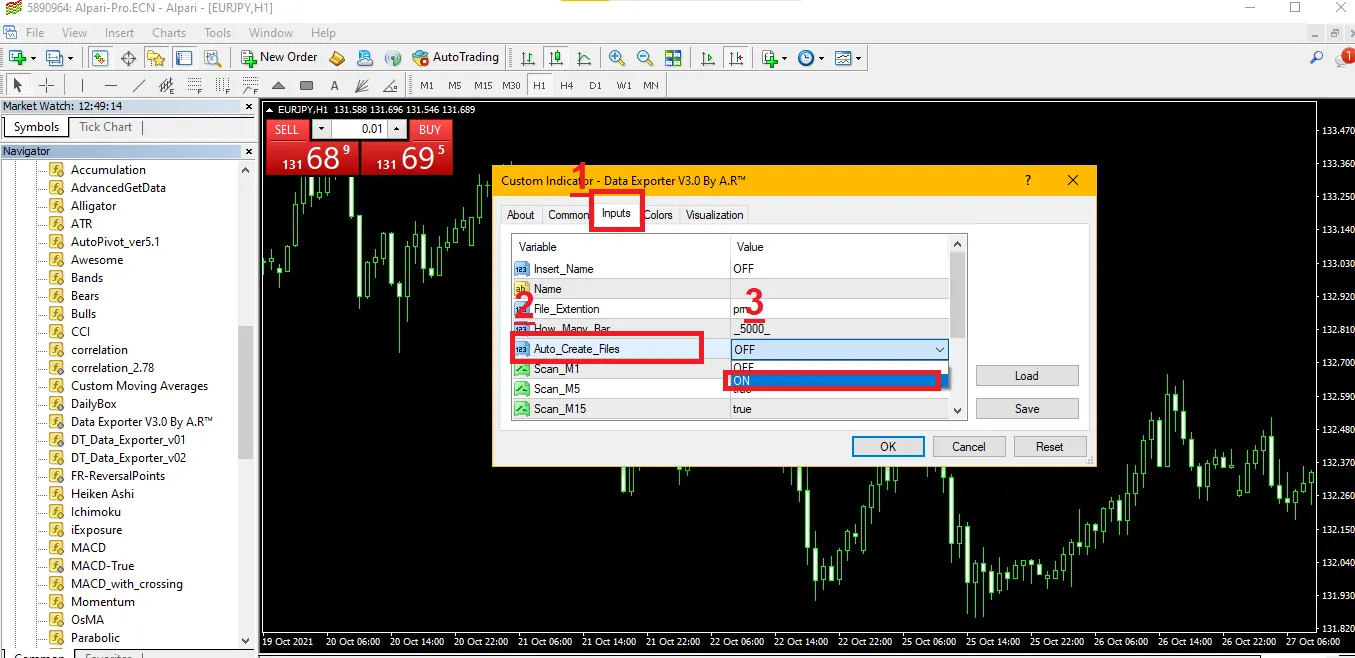
در این حالت دیتای لازم برای انتقال به نرم افزار داینامیک تریدر آماده است.
در این مرحله کارمان با متاتریدر به اتمام میرسد.
انتقال دیتا به نرم افزار
در ادامه کافیست نرم افزار داینامیک تریدر را بازکنید و به ترتیب مراحل زیر را طی کنید تا دیتا را وارد نرمافزار کنید.
از قسمت فایل گزینه Portfolio Manager را انتخاب کنید.
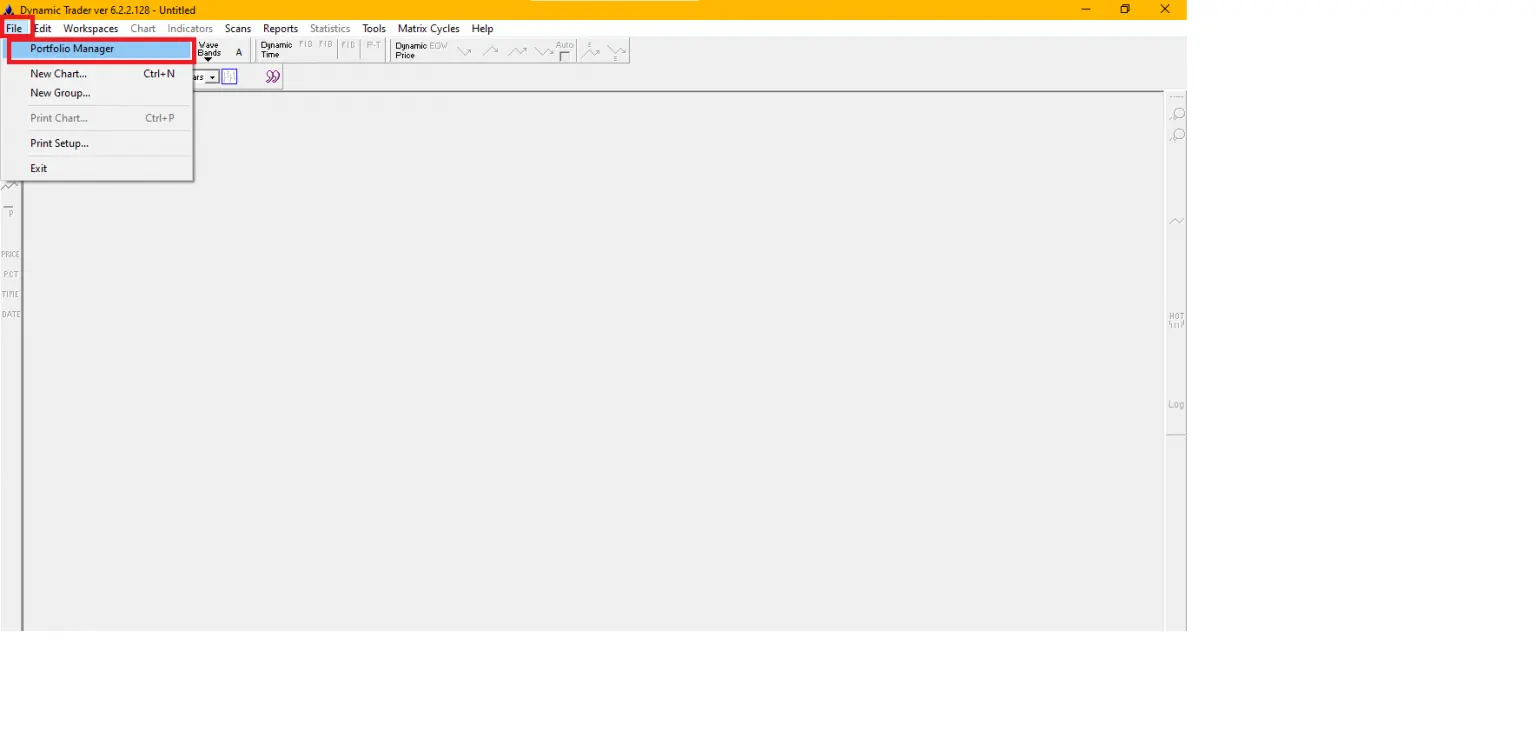
در پنجره باز شده بر روی گزینه ASCII setup کلیک کنید.
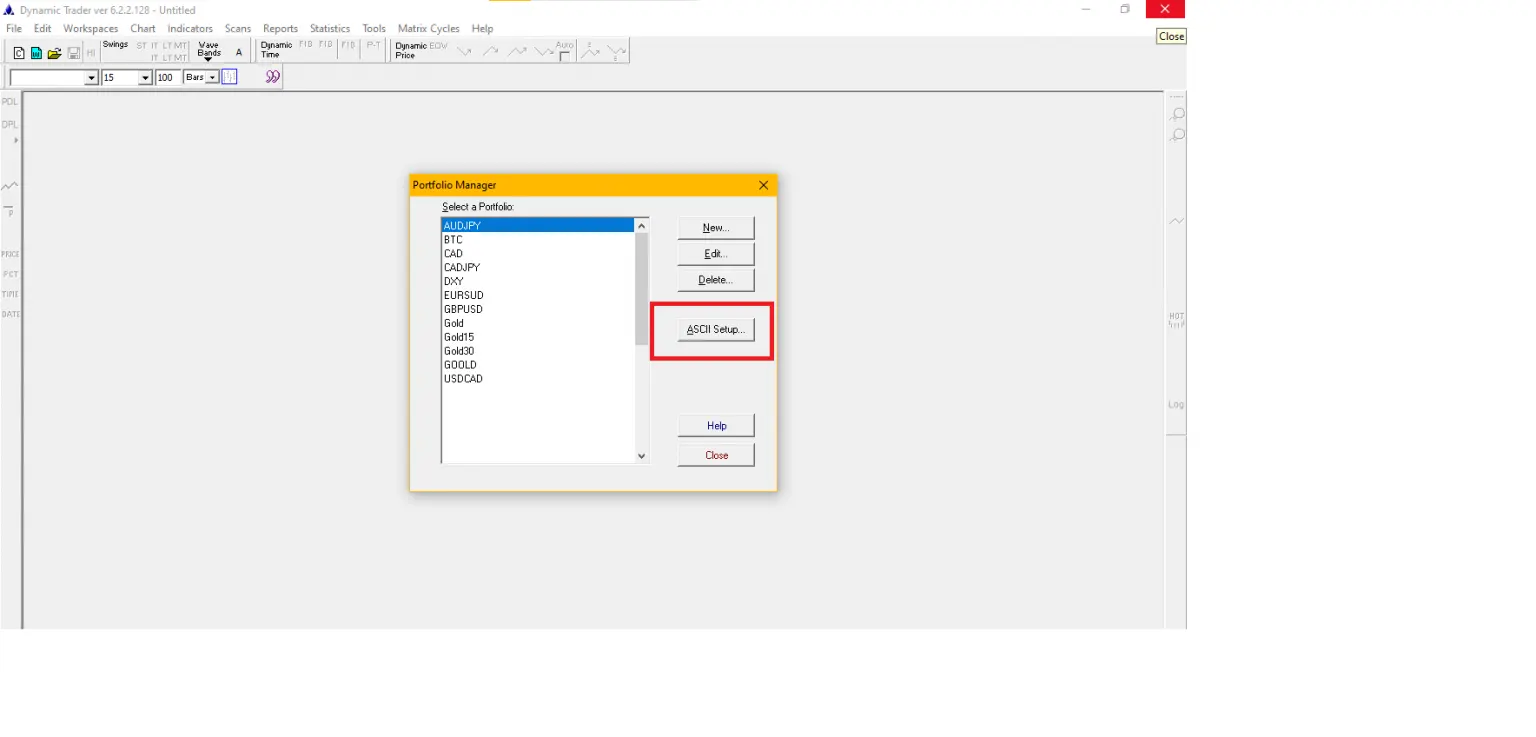
در پنجره باز شده تنظیمات را دقیقن مطابق با آنچه در تصویر میبینید، تنظیم کنید.
در قسمت فولدر در شماره ۱ مطابق با تصویر،مراحل را طی کنید:
C=Users=Username=App data=Roaming=MetaQuotes=Terminal
بعداز انتخاب گزینه Terminal در این مرحله باید فایل مربوط به متاتریدر خود را انتخاب کنید. بقیه تنظیمات را دقیقن مانند تصویر قرار دهید.
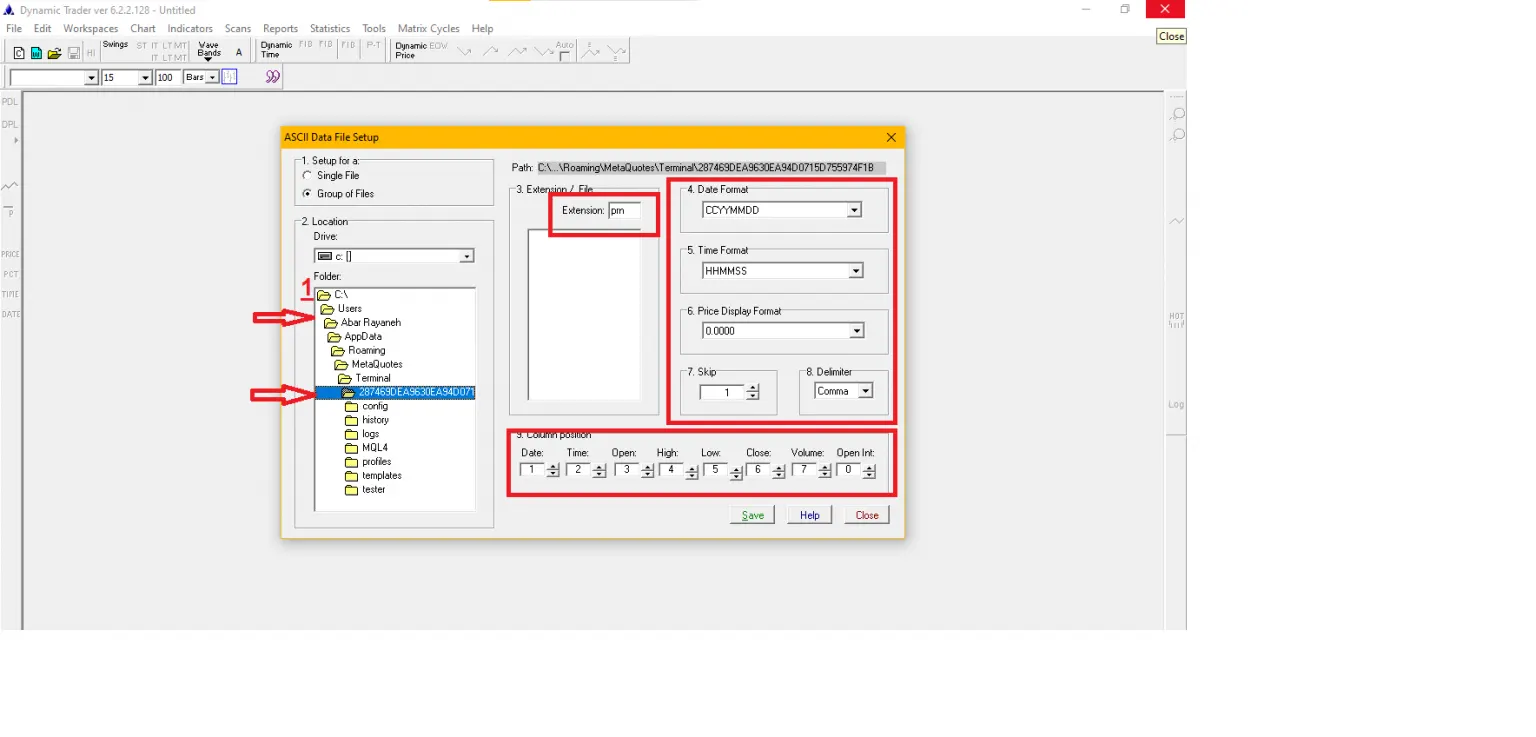
سپس بر روی گزینه Save کلیک کنید. تا تغییرات ذخیره شوند.
در ادامه مجددن در قسمتPortfolio manager بر روی گزینه New کلیک کنید.
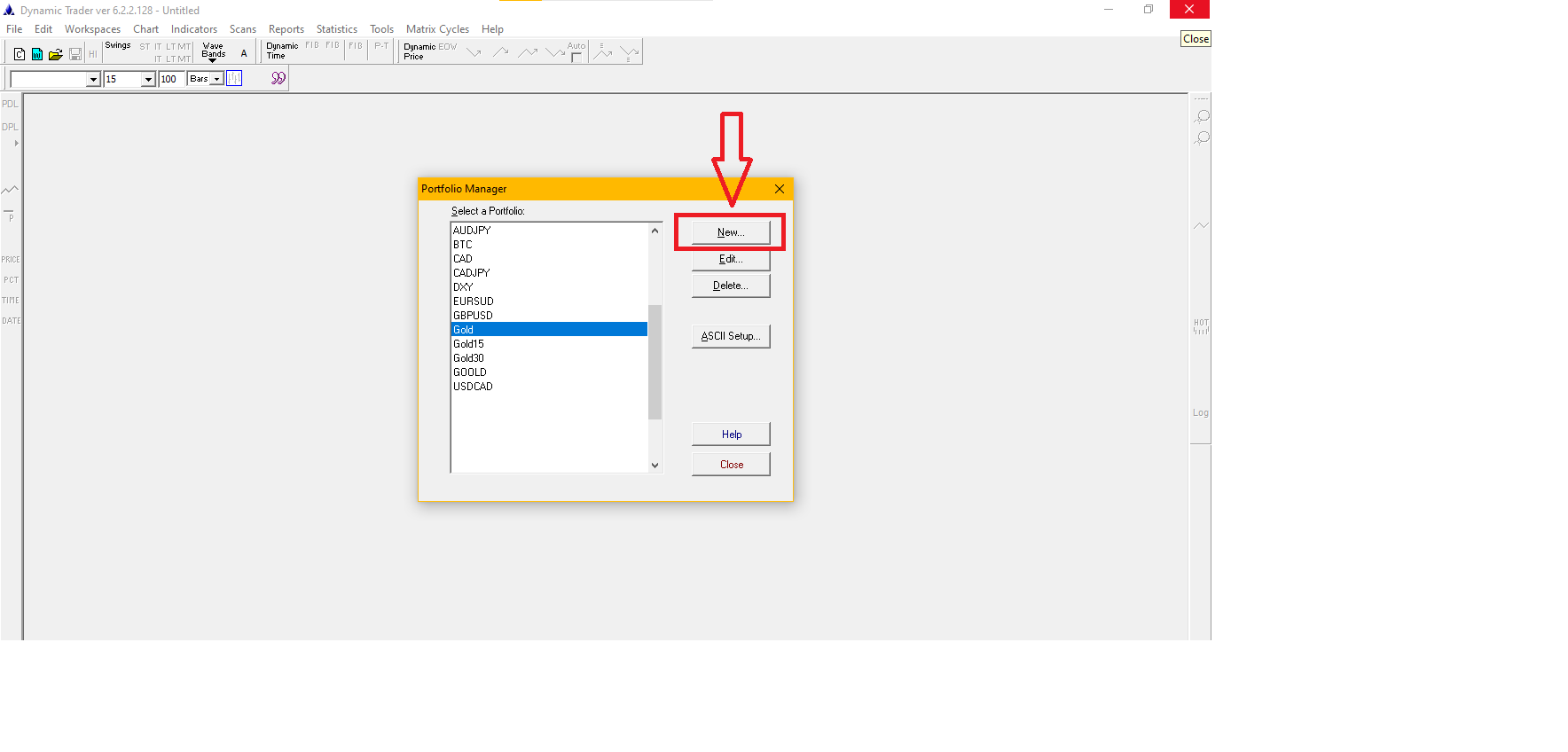
در این مرحله مجددن بر روی قسمت Data Type گزینه ASCII انتخاب کنید. و دوباره در قسمت فولدر تمام مراحل بالا را انتخاب کنید.
C=Users=Username=App data=Roaming=MetaQuotes=Terminal
سپس در قسمت MQL4 گزینه Files را انتخاب کنید. و نماد انتخابی را در بخش Add اضافه کنید و بر روی Save portfolio as کلیک کنید. و میتوانید با هرنامی که می خواهید آن را ذخیره کنید.
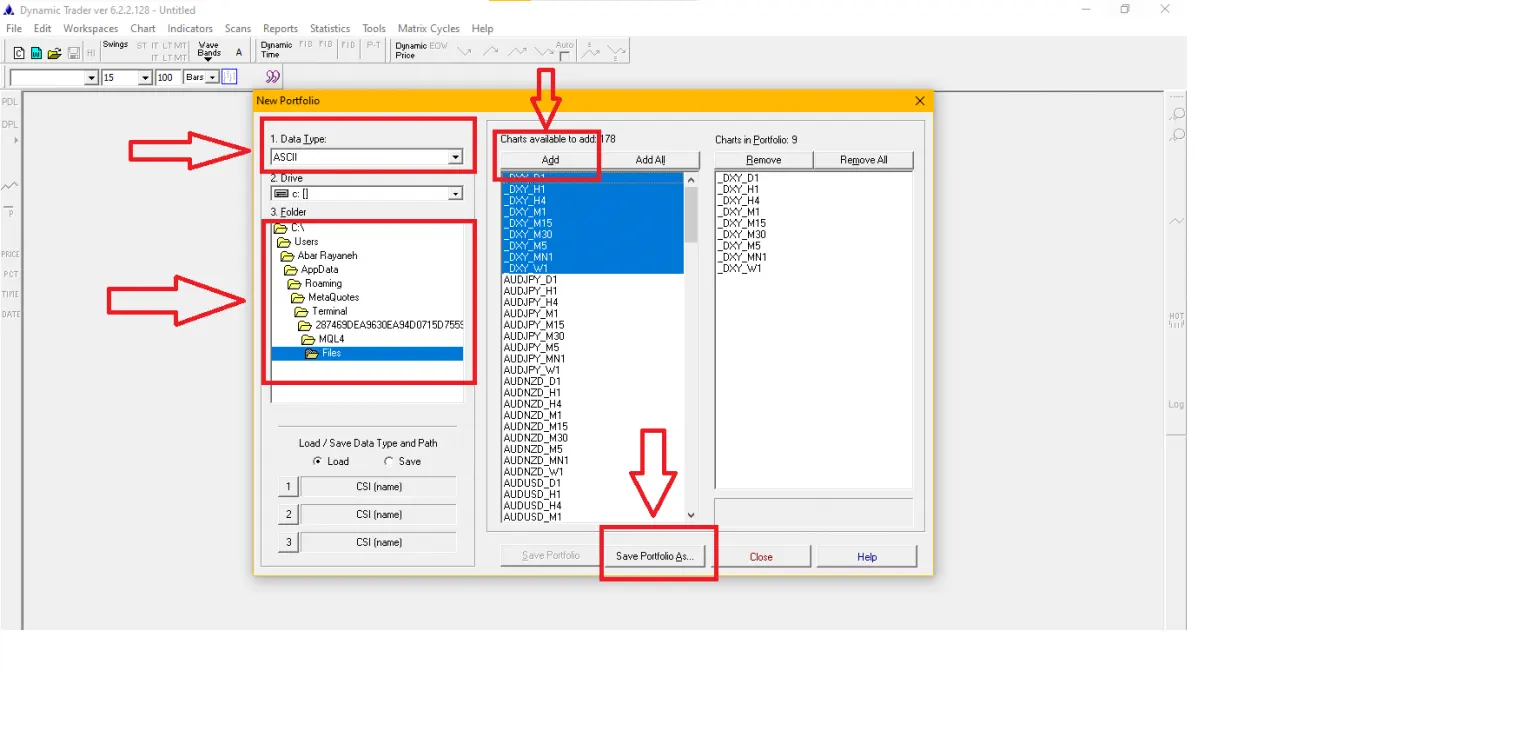
در این مرحله نصب نرم افزار داینامیک تریدر به پایان میرشد و شما میتوانید به عنوان یک ابزار تحلیل از آن استفاده کنیم.
پست های مرتبط
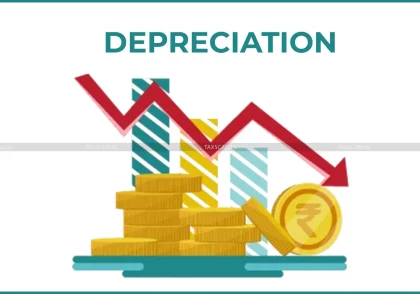
1404/09/26
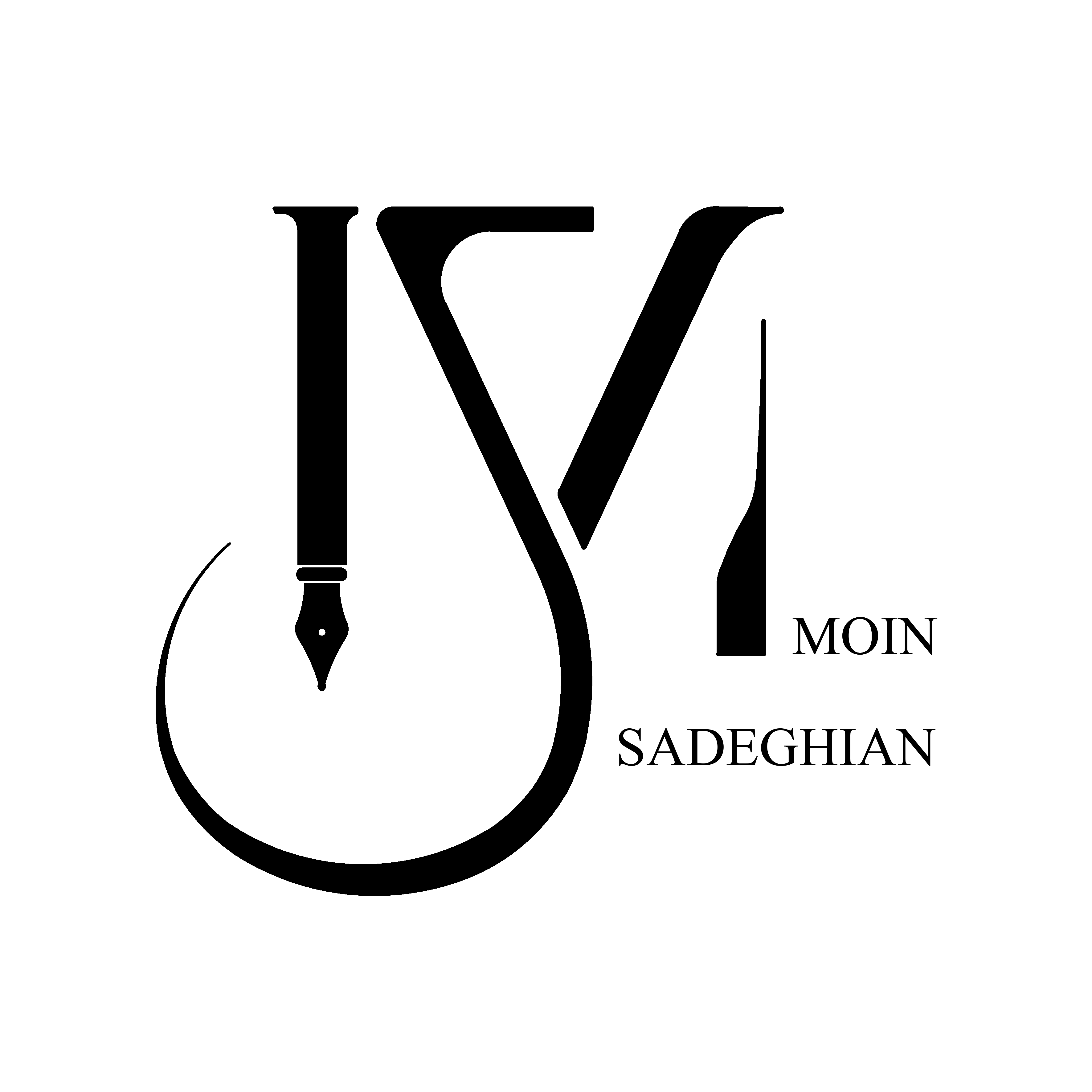

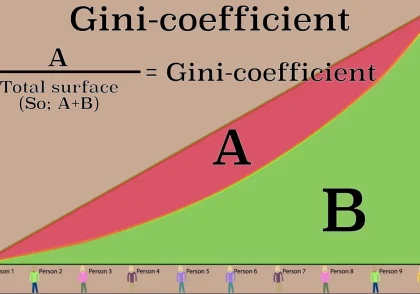
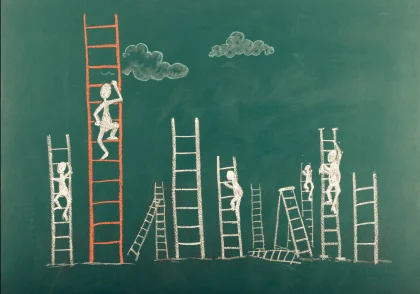
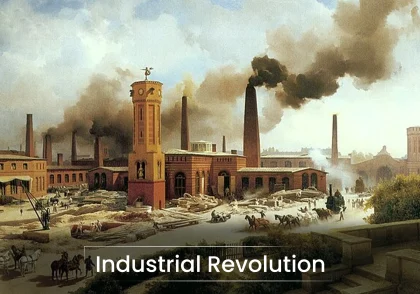
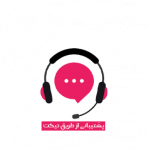
دیدگاهتان را بنویسید
برای نوشتن دیدگاه باید وارد بشوید.